

|
Stud.IP Dokumentation
|
< Dateien herunterladen | Übersicht | Dateien bearbeiten > Dateien einstellen Viele Benutzer wundern sich darüber, dass der offensichtlich am weitesten verbreitete Dateityp, das Word-Dokument (Dateiendung doc), nicht hochgeladen werden kann. Das hat jedoch einen einfachen Grund: Stud.IP soll auf allen Plattformen und mit allen Programmen funktionieren. Leider sind die Word-Dokumente nicht zu allen anderen Textverarbeitungsprogrammen kompatibel (teilweise nicht einmal zu anderen Programmversionen von Word). Wir empfehlen daher das Rich Text Format, da es in nahezu allen Programmen importiert werden kann. Viele Benutzer wundern sich darüber, dass der offensichtlich am weitesten verbreitete Dateityp, das Word-Dokument (Dateiendung doc), nicht hochgeladen werden kann. Das hat jedoch einen einfachen Grund: Stud.IP soll auf allen Plattformen und mit allen Programmen funktionieren. Leider sind die Word-Dokumente nicht zu allen anderen Textverarbeitungsprogrammen kompatibel (teilweise nicht einmal zu anderen Programmversionen von Word). Wir empfehlen daher das Rich Text Format, da es in nahezu allen Programmen importiert werden kann.Sie können in jeden beliebigen Veranstaltungsordner Dateien einstellen. Öffnen Sie hierzu zuerst einen Ordner durch Klick auf den Pfeil neben dem Ordnersymbol: 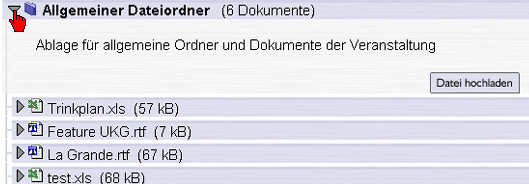 Unter der Beschreibung des Ordners sehen Sie die Schaltfläche  Haben Sie auf diese Schaltfläche geklickt, kommen Sie auch schon zur Upload-Seite. Das hochladen einer Datei erfolgt nun in drei einfachen Schritten: 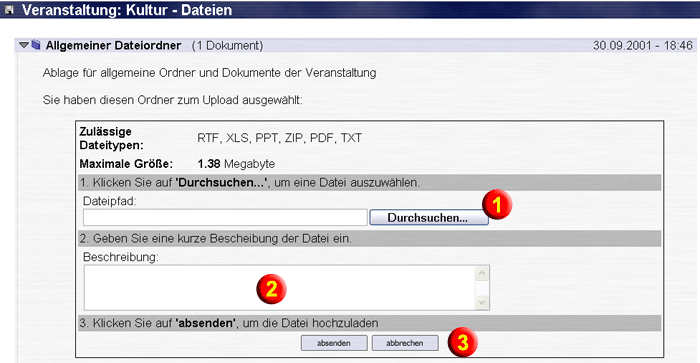 1. Auswählen der Datei Sie können hier direkt den Pfad angeben, oder Ihren Computer nach der Datei durchsuchen. Wählen Sie Durchsuchen, erscheint ein Auswahlfenster, dass in etwas so aussieht: 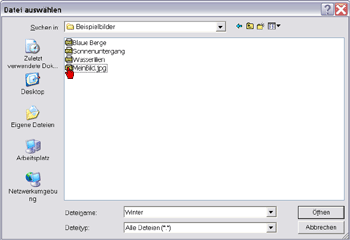 Dort sehen Sie die Inhalte Ihres Computers. Haben Sie die gewünschte Datei gefunden, drücken Sie Öffnen.  Das Fenster, in dem Sie die Datei auswählen können, ist je nach Betriebssystem unterschiedlich aufgebaut. Das Fenster, in dem Sie die Datei auswählen können, ist je nach Betriebssystem unterschiedlich aufgebaut.2. Beschreibung der Datei Geben Sie kurz an, was der Inhalt der Datei ist. Z.B. "Hausarbeit zum Thema nachhaltige Haushaltsentwicklung" 3. Absenden der Datei Klicken Sie auf diese Schaltfläche, um die Datei mit Beschreibung hochzuladen. Wenn irgend etwas beim Hochladen nicht funktioniert hat, werden Sie mit einer Fehlermeldung auf das Problem hingewiesen. Meistens ist die Fehlerquelle jedoch nur ein nicht zulässiges Dateiformat oder eine Datei, die zu gross für den Upload ist.  Beachten Sie bitte, dass nicht alle Dateitypen für einen Upload geeignet sind. Die erlaubten Dateiformate sind: Rich Text File (Dateiendung rtf, dieses Format eignet sich besonders für normale Textdokumente, da es auf nahezu allen Betriebssystemen und Programmen gelesen werden kann), Adobe Acrobat (Dateiendung pdf), normales Textfile (Dateiendung txt), gepackte Dateien (Dateiendung zip), Excel-Dateien (Dateiendung xls) und Power Point Folien (Dateiendung ppt). Beachten Sie bitte, dass nicht alle Dateitypen für einen Upload geeignet sind. Die erlaubten Dateiformate sind: Rich Text File (Dateiendung rtf, dieses Format eignet sich besonders für normale Textdokumente, da es auf nahezu allen Betriebssystemen und Programmen gelesen werden kann), Adobe Acrobat (Dateiendung pdf), normales Textfile (Dateiendung txt), gepackte Dateien (Dateiendung zip), Excel-Dateien (Dateiendung xls) und Power Point Folien (Dateiendung ppt).Auch die Dateigrösse ist beschränkt: Als normaler Veranstaltungsteilnehmer dürfen sie maximal 1,38 MB hochladen. Das entspricht dem Fassungsvermögen einer Diskette. Für AdministratorInnen, DozentInnen oder TurorInnen gilt diese Grössenbeschränkung nicht. Mit diesem Status können Sie bis zu 15 MB hochladen.  Wenn Sie grosse Dateien haben, die unter Umständen zu gross für den Upload sind, versuchen Sie zuerst, diese mit einem Komprimierungsprogramm (beispielsweise WinZip) zu komprimieren. Damit tun Sie allen einen Gefallen, die die Datei später wieder herunterladen möchten und über keine schnelle Internetanbindung verfügen. Wenn Sie grosse Dateien haben, die unter Umständen zu gross für den Upload sind, versuchen Sie zuerst, diese mit einem Komprimierungsprogramm (beispielsweise WinZip) zu komprimieren. Damit tun Sie allen einen Gefallen, die die Datei später wieder herunterladen möchten und über keine schnelle Internetanbindung verfügen. Das Speichern in ein Rich Text File ist in den meisten Programmen sehr einfach: Wählen Sie einfach in ihrem Textverarbeitungsprogramm das Speichern in eine neue Datei (normalerweise der Menupunkt "speichern unter") und wählen Sie in dem Auswahlfeld das Rich Text Format (oder rtf) aus. Diese gespeicherte Datei können Sie dann problemlos in Stud.IP verwenden. Das Speichern in ein Rich Text File ist in den meisten Programmen sehr einfach: Wählen Sie einfach in ihrem Textverarbeitungsprogramm das Speichern in eine neue Datei (normalerweise der Menupunkt "speichern unter") und wählen Sie in dem Auswahlfeld das Rich Text Format (oder rtf) aus. Diese gespeicherte Datei können Sie dann problemlos in Stud.IP verwenden.
| ||
| |||